Jak odzyskać dostęp do dysku twardego, naprawić błąd uniemożliwiający otwarcie dysku twardego

W tym artykule pokażemy Ci, jak odzyskać dostęp do dysku twardego w przypadku awarii. Sprawdźmy!
Coraz więcej myszy i klawiatur jest wyposażonych w diody LED, które pełnią funkcję dekoracyjną i służą do podkreślenia walorów sprzętu do gier. Pomaga także rozpoznawać znaki na klawiaturze podczas korzystania z niej w ciemności, ale wiąże się z tym pewna niedogodność: nie można wyłączyć diody LED urządzenia podczas wyłączania go.
Jeśli posiadasz oddzielny zestaw przekładni, możesz po prostu wyłączyć zasilanie lub odłączyć komputer od zasilania, aby całkowicie wyłączyć światło LED. Jeśli jednak jesteś właścicielem kawiarenki internetowej, nie możesz wyłączyć świateł LED myszy i klawiatury. Możesz jednak wyłączyć diody LED myszy i klawiatury, postępując zgodnie z instrukcjami podanymi w tym artykule, bez konieczności wyłączania zasilania.
Instrukcje wyłączania świateł myszy i klawiatury podczas wyłączania systemu
1. Płyta główna ASUS
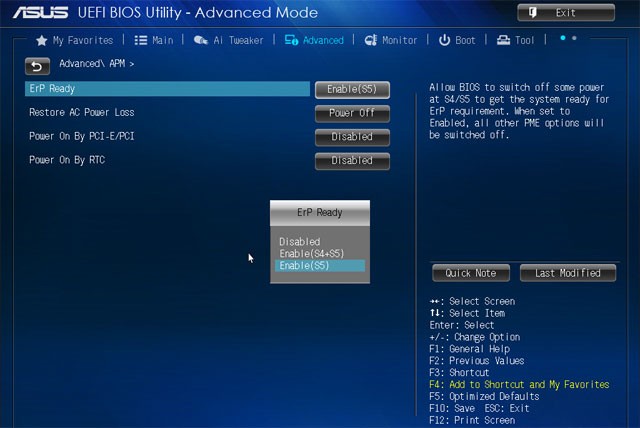
Najpierw zajmiemy się płytą główną ASUS. Styl działania BIOS-u tej płyty głównej jest nieco podobny do BIOS-u płyty głównej Asrock. Jeśli nie wiesz, jak wejść do BIOS-u w różnych modelach komputerów, zapoznaj się z artykułem Instrukcje dotyczące wejścia do BIOS-u w różnych modelach komputerów .
Obecnie wszystkie płyty główne wyświetlają interfejs EZ Mode. W interfejsie BIOS-u naciśnij klawisz F7, aby przejść do interfejsu trybu zaawansowanego , wybierz zakładkę Zaawansowane , znajdź ścieżkę Konfiguracja APM > ERP Gotowy i wybierz opcję Włącz (S4 + S5) . Jeśli nie, wybierz opcję Włączone, a następnie naciśnij klawisz F10 i wybierz opcję Tak, aby zapisać. Następnie wyłącz komputer i sprawdź, czy kontrolki myszy i klawiatury nadal się świecą.
2. Płyta główna ASRock
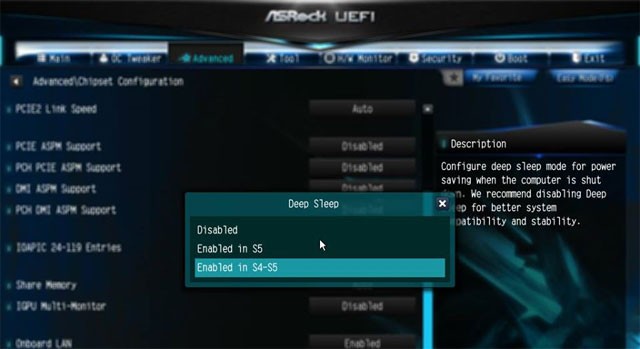
Podobnie jak w przypadku płyty głównej ASUS, na płycie głównej ASRock możesz wyłączyć podświetlenie LED myszy i klawiatury. Interfejs BIOS-u ASRock'a jest dość podobny do interfejsu innych płyt głównych, więc jego implementacja jest stosunkowo prosta. W interfejsie EZ Mode naciśnij klawisz F6 zamiast F7, jak na płycie głównej ASUS.
Następnie zostaniesz przeniesiony do interfejsu trybu zaawansowanego , przejdź do zakładki Zaawansowane i postępuj zgodnie ze ścieżką Konfiguracja chipsetu > wybierz Głębokie uśpienie >, a następnie wybierz Włączone w S4-S5 . Następnie naciśnij klawisz F10 i wybierz opcję Tak , aby zapisać zmiany. Sprawdź, wyłączając komputer, czy zaświeci się dioda LED.
3. Płyta główna Gigabyte
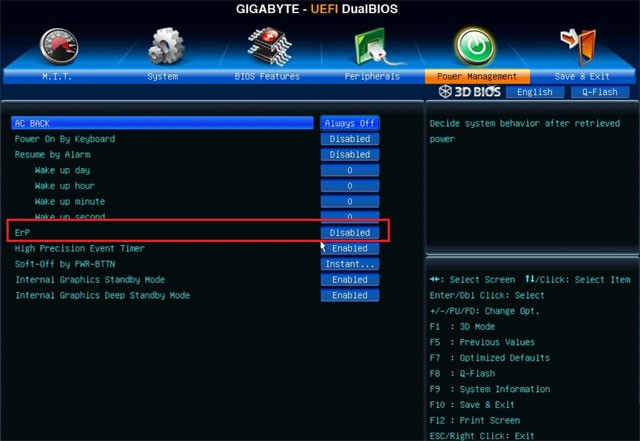
Płyty główne Gigabyte cieszą się dużą popularnością, a interfejs BIOS-u jest również przyjazny dla użytkownika. Wystarczy przejść do zakładki Zarządzanie energią > znaleźć pozycję ERP i wybrać opcję Włączone , a następnie nacisnąć klawisz F10 , aby zapisać zmiany. Następnie wyjdź i sprawdź, wyłączając komputer.
4. Płyta główna MSI
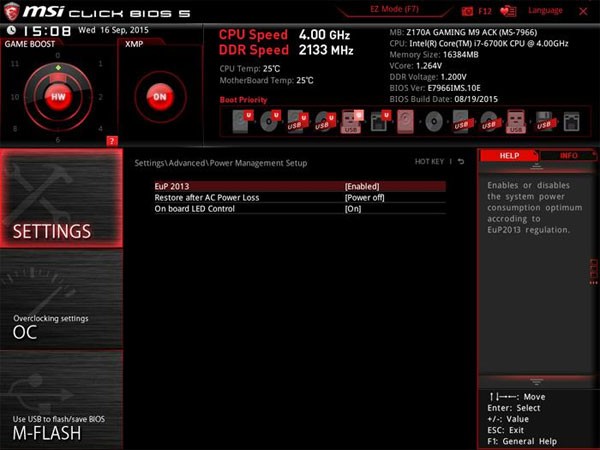
Interfejs BIOS-u płyty głównej MSI jest inny, co jest typowe dla komputerów do gier, ale sposób jego działania jest dość podobny do tego stosowanego przez Gigabyte i ASUS. Po wejściu do systemu BIOS wybierz zakładkę Ustawienia w prawej kolumnie > wybierz Zaawansowane > Ustawienia zarządzania energią > wybierz EuP, a następnie włącz ją, ustawiając opcję Włączone. Następnie naciśnij klawisz F10, aby zapisać zmiany i sprawdź, wyłączając komputer.
Zobacz także:
W tym artykule pokażemy Ci, jak odzyskać dostęp do dysku twardego w przypadku awarii. Sprawdźmy!
Na pierwszy rzut oka AirPodsy wyglądają jak każde inne prawdziwie bezprzewodowe słuchawki douszne. Ale wszystko się zmieniło, gdy odkryto kilka mało znanych funkcji.
Firma Apple wprowadziła system iOS 26 — dużą aktualizację z zupełnie nową obudową ze szkła matowego, inteligentniejszym interfejsem i udoskonaleniami znanych aplikacji.
Studenci potrzebują konkretnego typu laptopa do nauki. Powinien być nie tylko wystarczająco wydajny, aby dobrze sprawdzać się na wybranym kierunku, ale także kompaktowy i lekki, aby można go było nosić przy sobie przez cały dzień.
Dodanie drukarki do systemu Windows 10 jest proste, choć proces ten w przypadku urządzeń przewodowych będzie się różnić od procesu w przypadku urządzeń bezprzewodowych.
Jak wiadomo, pamięć RAM to bardzo ważny element sprzętowy komputera, który przetwarza dane i jest czynnikiem decydującym o szybkości laptopa lub komputera stacjonarnego. W poniższym artykule WebTech360 przedstawi Ci kilka sposobów sprawdzania błędów pamięci RAM za pomocą oprogramowania w systemie Windows.
Telewizory Smart TV naprawdę podbiły świat. Dzięki tak wielu świetnym funkcjom i możliwościom połączenia z Internetem technologia zmieniła sposób, w jaki oglądamy telewizję.
Lodówki to powszechnie stosowane urządzenia gospodarstwa domowego. Lodówki zazwyczaj mają dwie komory: komora chłodna jest pojemna i posiada światło, które włącza się automatycznie po każdym otwarciu lodówki, natomiast komora zamrażarki jest wąska i nie posiada światła.
Na działanie sieci Wi-Fi wpływa wiele czynników poza routerami, przepustowością i zakłóceniami. Istnieje jednak kilka sprytnych sposobów na usprawnienie działania sieci.
Jeśli chcesz powrócić do stabilnej wersji iOS 16 na swoim telefonie, poniżej znajdziesz podstawowy przewodnik, jak odinstalować iOS 17 i obniżyć wersję iOS 17 do 16.
Jogurt jest wspaniałym produktem spożywczym. Czy warto jeść jogurt codziennie? Jak zmieni się Twoje ciało, gdy będziesz jeść jogurt codziennie? Przekonajmy się razem!
W tym artykule omówiono najbardziej odżywcze rodzaje ryżu i dowiesz się, jak zmaksymalizować korzyści zdrowotne, jakie daje wybrany przez Ciebie rodzaj ryżu.
Ustalenie harmonogramu snu i rutyny związanej z kładzeniem się spać, zmiana budzika i dostosowanie diety to niektóre z działań, które mogą pomóc Ci lepiej spać i budzić się rano o odpowiedniej porze.
Proszę o wynajem! Landlord Sim to mobilna gra symulacyjna dostępna na systemy iOS i Android. Wcielisz się w rolę właściciela kompleksu apartamentowego i wynajmiesz mieszkania, a Twoim celem jest odnowienie wnętrz apartamentów i przygotowanie ich na przyjęcie najemców.
Zdobądź kod do gry Bathroom Tower Defense Roblox i wymień go na atrakcyjne nagrody. Pomogą ci ulepszyć lub odblokować wieże zadające większe obrażenia.













